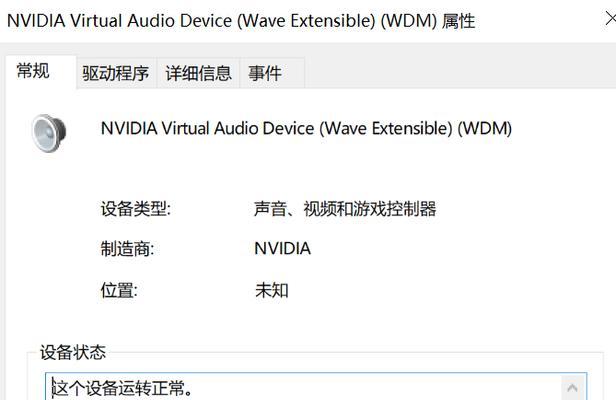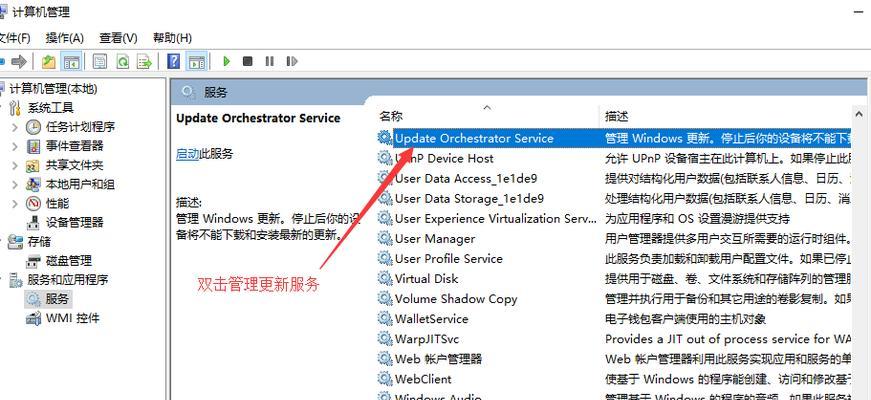随着移动互联网的普及,越来越多的人开始使用手机热点为自己的设备提供网络连接。尤其是在没有WiFi的环境下,使用手机热点可以帮助我们在任何地方畅享网络世界。本文将为大家介绍如何在Windows10系统上连接手机热点,让您轻松上网。
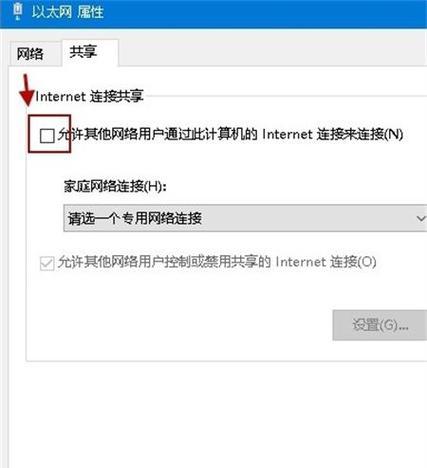
打开手机热点功能
在连接手机热点之前,首先要确保手机已经开启了热点功能。打开手机的设置,选择“便携式热点和移动数据”选项,然后开启“便携式Wi-Fi热点”。
查找可用的WiFi网络
打开电脑的WiFi功能,搜索可用的WiFi网络。如果您的电脑已经连接了其他网络,请先断开连接。
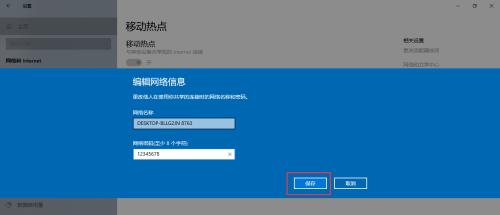
连接到手机热点
在可用网络列表中找到您的手机热点,点击“连接”按钮。如果您之前已经连接过该热点,系统会自动连接。
输入密码
如果您的手机热点设置了密码,系统将提示您输入密码。输入正确的密码后,系统会自动连接到该热点。
等待连接成功
系统会自动连接到您的手机热点。连接成功后,您可以在电脑问互联网。
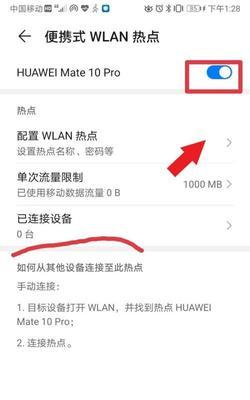
检查网络连接
在连接成功后,打开浏览器,访问网站,确认网络连接正常。如果无法访问,请检查热点设置是否正确。
解决连接问题
如果连接失败,可能是因为密码错误、网络设置错误等原因。您可以尝试重新连接或更改设置,解决连接问题。
充电状态
在使用手机热点时,建议手机充电状态良好。因为开启热点功能会消耗手机电量,如果电量过低可能会影响网络连接。
保护个人信息
使用公共WiFi网络时,要注意保护个人信息安全。建议使用安全加密的网络,并避免在公共网络上输入个人敏感信息。
热点带宽
使用手机热点时,要注意热点带宽。如果有多台设备同时连接,可能会影响网络速度。建议使用有限流量的套餐,并控制连接设备数量。
关闭热点
使用完毕后,记得关闭手机的热点功能。否则会消耗手机电量,甚至会增加流量使用。
自动连接
如果您经常使用手机热点,可以将其设为首选网络。这样在可用网络中会优先显示您的手机热点,并自动连接。
快捷键
在Windows10系统中,您可以使用快捷键Ctrl+I快速打开WiFi设置,方便快捷地切换网络。
使用其他设备
除了电脑以外,您还可以使用其他设备连接手机热点,如平板电脑、游戏机等。连接方法与电脑类似,具体可参考设备说明书。
通过本文的介绍,相信大家已经掌握了在Windows10系统上连接手机热点的方法。使用手机热点可以让我们随时随地畅享网络世界,但也需要注意保护个人信息安全和控制流量使用。希望本文对您有所帮助,祝您愉快地上网。